В Windows 10 появился небольшой бар, который информирует нас об уровне громкости динамиков или наушников, подключенных к компьютеру. Он отображается в верхнем левом углу экрана. В этом руководстве мы покажем вам, как скрыть это быстро и эффективно.
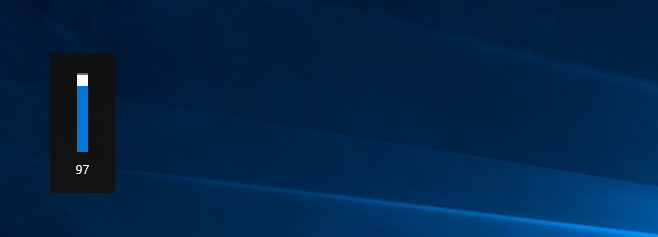
В тот момент, когда мы увеличиваем или уменьшаем громкость на ноутбуке или ПК с Windows 10, в левом верхнем углу экрана появляется вертикальный слайдер с информацией об объеме. Полоса видима около пяти секунд, а затем исчезает с экрана. Это системное предупреждение, сообщающее об объеме на вашем компьютере. Появился в Windows 8, а затем он остался с нами до последней версии системы Microsoft.
Это решение полезно, если увеличить громкость с помощью кнопок на корпусе компьютера или планшета. Однако, если мы не заботимся об этом типе уведомлений на экране компьютера, мы можем легко отключить его. К сожалению, сама Windows 10 не имеет такой встроенной функции в системных настройках. Поэтому нам придется использовать дополнительные решения. Пойдем к самому гиду.
Изменение времени отображения строки громкости
Это правда, что Windows 10 не позволяет отключить панель громкости от настроек, но вы можете изменить время ее отображения.
Для этого откройте «Настройки» — с помощью клавиши быстрого доступа Windows I + или от кнопки «Пуск». После открытия настроек мы откроем вкладку «Доступность». Следующий шаг, который вам нужно сделать, — открыть вкладку в левой панели меню, которая называется «Другие параметры». Здесь у нас есть позиция «Показывать оповещения через», ниже у нас есть список секунд или минут для отображения уведомлений.
Самое низкое значение, которое мы можем установить здесь, составляет 5 секунд. Изменения не должны быть сохранены каким-либо образом, не говоря уже о перезагрузке компьютера. Изменения, которые мы делаем, доступны немедленно.
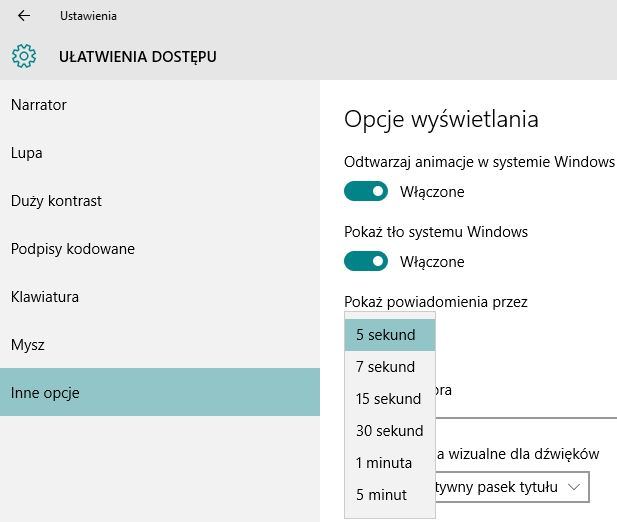
Полностью отключает панель громкости Windows 10
Если, с другой стороны, вы хотите полностью скрыть панель томов на компьютере под управлением Windows 10, используйте внешнее приложение. Это бесплатная небольшая программа, единственная возможность — скрыть панель томов, чтобы она не была видна на рабочем столе.
Сначала мы загружаем приложение, которое называется Volume Step Adjuster. Мы распакуем пакет с помощью программы 7-Zip, а затем запустите программу .exe. После запуска программы не появится интерфейс, значок или другая графическая информация. Программа просто будет работать, и ее работу можно проверить простым способом — нажав кнопки регулировки громкости.
Как вы заметили, панель громкости больше не видна. Пока работает регулятор уровня громкости, панель тонов будет скрыта в Windows 10. Поэтому после перезагрузки компьютера или закрытия программы он снова появится.
К сожалению, на данный момент мы не знаем другого способа скрыть панель громкости. Если это произойдет, мы обязательно обновим наше руководство. Пожалуйста, оставляйте комментарии, если у вас есть какие-либо трудности с этим руководством или у вас есть дополнительные вопросы, связанные с этой темой.






